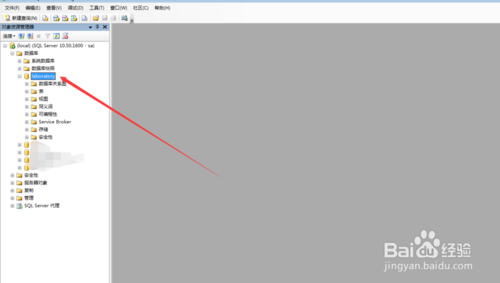sql server 2008 r2是一款非常专业的数据库管理系统软件,这款软件为用户提供了数据存储和数据管理,让你能够管理和拓展数量庞大的用户和数据,提升企业安全性、可靠性、拓展性,降低数据库开放成本以及时间,满足用户的数据库需求。
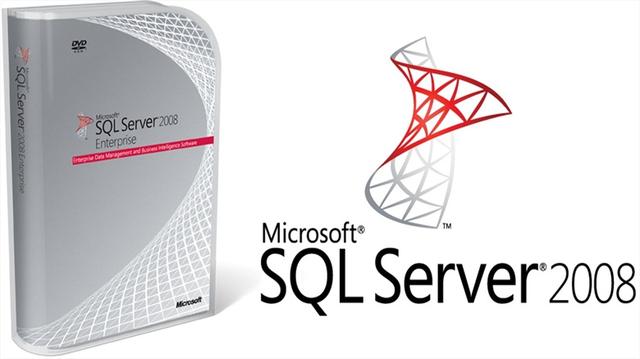
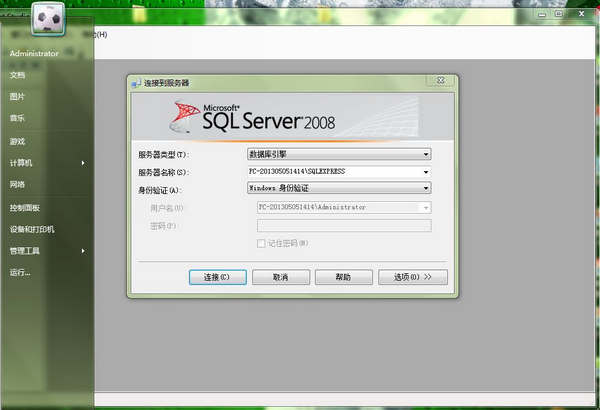
软件的设置和安装也有所改进。配置数据和引擎位已经分开了,所以它使创建基本的未配置系统的磁盘图像变得可能了,它使分布到多个服务器变得更容易了。从之前提供的微软SQL Server 2008产品下载试用主页也可以找到安装可用的最新更新。另一个特点是有能力把安装SQL、SP和补丁做一个单一的步骤进行了。
2、数据加密
允许加密整个数据库、数据文件或日志文件,无需更改应用程序。这样做的好处包括:同时使用范围和模糊搜索来搜索加密的数据,从未经授权的用户搜索安全的数据,可以不更改现有应用程序的情况下进行数据加密。
3、热添加CPU
允许CPU资源在支持的硬件平台上添加到 SQL Server 2008,以动态调节数据库大小而不强制应用程序宕机。注意,SQL Server已经支持在线添加内存资源的能力。
4、审计
除了登录/登出和权限更改的标准审计外,SQL Server 2008允许监控数据的更改或访问。通过DDL创建和管理审计,同时通过提供更全面的数据审计来简化遵从性。
5、数据压缩
对于SQL Server的数据压缩而言,主要的目的是实际的表的尺寸的减小。据微软所说,使用压缩时会轻微的增加CPU的使用,整个系统的性能会因为I/O的减少而得多提升。更有效地存储数据,并减少数据的存储需求。数据压缩还为大I/O边界工作量(例如数据仓库)提供极大的性能提高。
6、资源管理器
SQL Server 2008里资源管理器是崭新的。管理器用于限制用户或用户组使用高级别的资源。能够监视的项目包括CPU带宽、超时等待、执行时间、阻塞时间和空闲时间。如果达到资源管理器的阈值,系统可以触发一个事件或停止进程。在资源管理器里使用的一系列的步骤将在以后的文章里介绍。
7、性能数据收集
性能调节和故障诊断对于管理员来说是一项耗时的任务。为了给管理员提供可操作的性能检查,SQL Server 2008 包含更多详尽性能数据的集合,一个用于存储性能数据的集中化的新数据仓库,以及用于报告和监视的新工具。
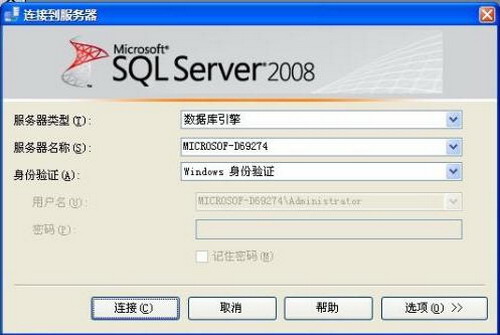
任何DBA在进行查询优化的时候,都知道scan和seek之间的区别。Scan是指读取表中每一行数据然后返回查询;而seek使用表的叶数据来找到能够回答相同查询的行。当查询结果仅涉及到表数据的10-15%时,通常使用seek方式会比较好,当涉及到大量数据时则使用scan,它会读取整个表然后送到内存中然后返回结果,无需分析索引。
1.新的FORCESCAN提示功能就和字面上的意思一样,可以确保查询优化器在给定的操作中不使用seek,而强制使用scan。需要提醒的是,FORCESCAN需要谨慎使用,否则会造成查询性能降低的后果:
2.SELECT user_type FROM user_table WITH (FORCESCAN)
上面的语句假定user_type列相对来说并不是独一无二的,也就是所谓的“低基数”列,这时候使用FORCESCAN就和使用索引没有太大差别。
3.随着SQL Server查询优化器变得越来越强大,我在自己的程序中已经很少会用到这种提示功能,但是FORCESCAN还是有它的用武之处。强制表扫描是对系统进行拷问测试的一种方法,FORCESCAN在这方面将会发挥积极的作用。
2、FORCESEEK查询提示的新功能
1.FORCESEEK和FORCESCAN二者是截然相反的,它会强制数据库使用seek。在之前的版本中也存在这一功能,但是在SQL Server 2008 R2 SP1中,DBA可以使用FORCESEEK来指定需要seek的索引或者列:
2.SELECT user_name FROM user_table
3.WITH (FORCESEEK(user_table_index(user_name))
4.如果你能够想到的,在user_table上有一个索引叫做user_table_index,它将user_name作为其中的一列。这会强制查询优化器使用这个索引和列来进行seek。你还可以seek多个列,但是这需要按照它们在索引中的位置顺序来指明出来。
5.一个可能的应用场景:你创建了一个系统,其中生成索引后你想要手动进行详细的说明,或者是用存储过程以及内嵌SQL语句来自动生成。
3、新的系统对象
1.每当SQL Server有版本更新的时候,都会出现一些新的系统对象,用户每次都将它们挖掘出来然后记录到文档当中。下面就是SQL Server 2008 R2 SP1中一些新的系统对象
2.sys.dm_os_volume_stats:当进行查询的时候,这个动态管理函数将返回存储数据库文件的磁盘信息。比如磁盘上还有多少可用空间,这个卷是否支持压缩。
3.sys.dm_os_windows_info:返回SQL Server运行的操作系统信息(哪个版本的Windows),其中包括了修订级别以及操作系统语言等。
4.sys.dm_server_registry:返回现安装的SQL Server相关注册信息。
5.sys.dm_server_services:返回SQL Server正在运行的服务状态,包括上次启动时间、服务是否运行在集群实例上等。
4、支持仿真(512e)硬盘
1.存储市场中目前正涌现出新的硬盘驱动器,其中之一就是使用所谓的“512e”格式的硬盘,仿真硬盘运用磁盘的4K扇区,但是在界面上模拟一个512字节的扇区硬盘。在TechTarget之前关于仿真硬盘对Windows Server影响的报道中,作者已经将该硬盘称为先进格式硬盘,而且它对于提升SQL Server这样应用性能方面有很大的优势。因此,微软在SP1中添加了对仿真硬盘的支持,它可以让Windows Server 2008 R2运行更好。
5、数据层应用组件架构(DAC Fx)
1.数据库架构管理是让每个DBA头痛的事情,但是SQL Server在这方面提供了不错的帮助。数据层应用组件(DAC)就是这样的一个工具:它让数据层对象(基本上就是数据库中所有的东西)写入和部署变得轻松起来。SP1包括了一个新的DAC Fx和DAC升级向导,这两个工具可以帮助SQL Server现有数据库架构进行升级,而且还支持微软新的云数据库平台SQL Azure。
6、SharePoint PowerPivot磁盘空间控制
1.微软PowerPivot数据往往会缓存在SharePoint中,但是DBA还是无法对缓存机制有一个比较直接的控制。SQL Server 2008 R2 SP1可以让DBA控制不活跃数据库在内存中缓存的时间,并对PowerPivot文件进行磁盘清理。如果你的系统中只有少量的PowerPivot数据,而且更改很少,你希望它能够长时间缓存在内存中,那么新的磁盘空间控制功能将会非常有帮助。
2.通过sys.sp_db_increased_partitions存储过程将一个表分成15000个分区。
3.sys.sp_db_increased_partitions存储过程可以使DBA能够针对一个特定的表设定increased_partitions。在之前的SQL Server版本中,DBA最多能够分成1000个分区,而新的SP1中最多则可以达到15000个分区。这是非常大的一个改进。
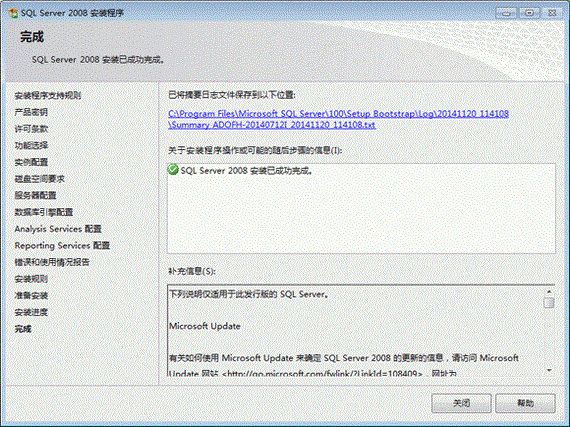
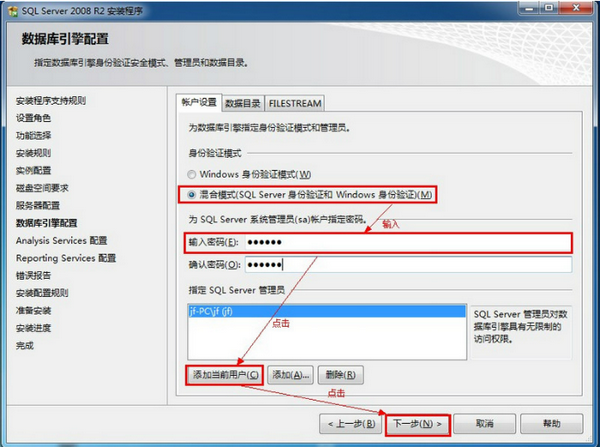
2、在【对象资源管理器】窗口中展开服务器,然后选择【数据库】节点;
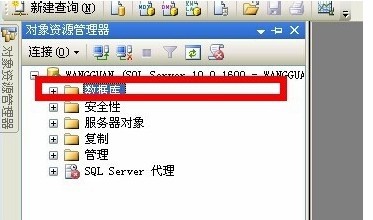
3、右键单击【数据库】节点,从弹出来的快捷菜单中选择【新建数据库】命令。

4、执行上述操作后,会弹出【新建数据库】对话框。在对话框、左侧有3个选项,分别是【常规】、【选项】和【文件组】。完成这三个选项中的设置会后,就完成了数据库的创建工作。
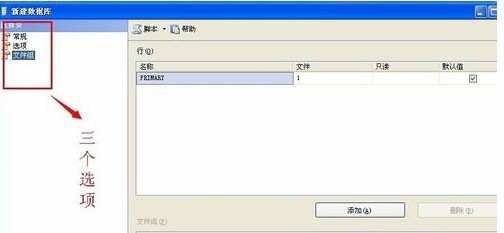
5、在【数据库名称】文本框中输入要新建数据库的名称。例如,这里以“新建的数据库”。
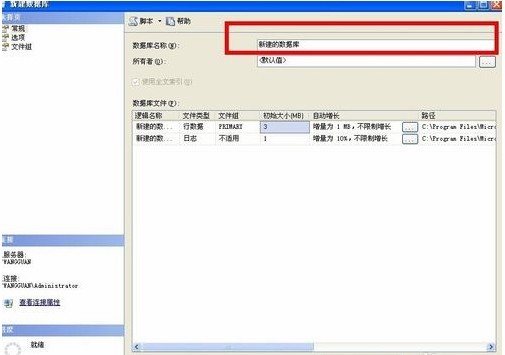
6、在【所有者】文本框中输入新建数据库的所有者,如sa。根据数据库的使用情况,选择启用或者禁用【使用全文索引】复选框。
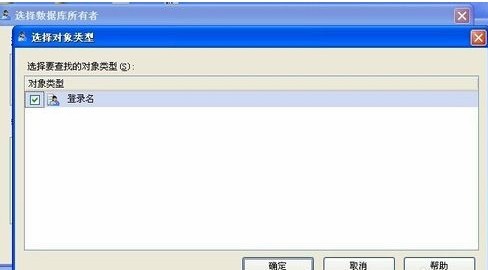
7、在【数据库文件】列表中包括两行,一行是数据库文件,而另一行是日记文件。通过单击下面的【添加】、【删除】按钮添加或删除数据库文件。
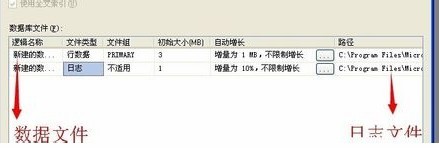
8、切换到【选项页】、在这里可以设置数据库的排序规则、恢复模式、兼容级别和其他属性。
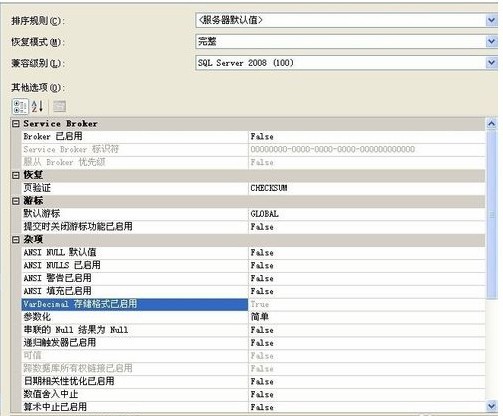
9、切换到【文件组】页,在这里可以添加或删除文件组。
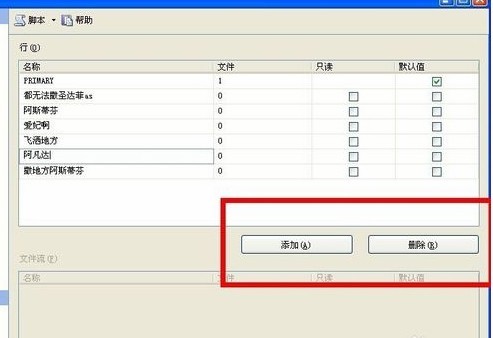
10、完成以上操作后,单击【确定】按钮关闭【新建数据库】对话框。至此“新建的数据”数据库创建成功。新建的数据库可以再【对象资源管理器】窗口看到。
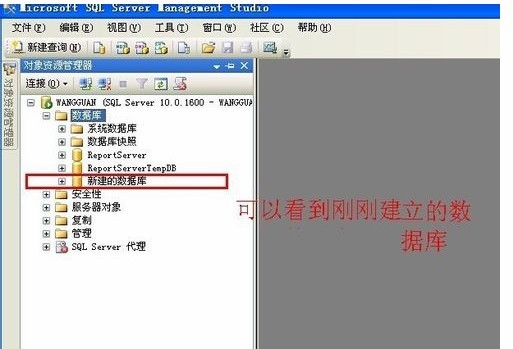
1.点击“开始”—>“所有程序”—>“Microsoft SQL Server 2008”—>“配置工具”—>“SQL Server配置管理器”,进入配置界面,如下图所示:
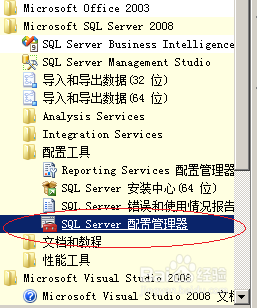
2.选择“SQL Server服务”,在右边的“SQL Server (MSSQLSERVER)”服务上选中,并点击右键,选择“停止”菜单项,终止当前的SQL Server服务,如下图所示:
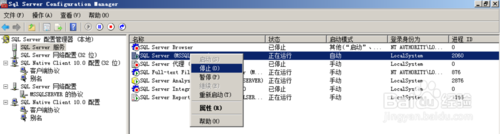
3.选择“SQL Server网络配置”—“MSSQLSERVER的协议”选项,然后在右边的Named Pipe 和 TCP/IP选项中分别点击右键,在弹出的菜单中选择“启用”,如下图所示:
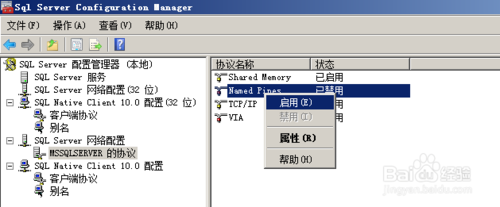
4.选择“SQL Native client 10.0配置(32位)”—“客户端协议”,用和上面同样的方法启用named pipe 和 TCP/IP,如下图所示:
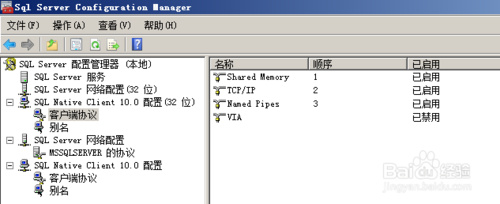
5.选择“SQL Server服务”,在右边的“SQL Server (MSSQLSERVER)”服务上选中,并点击右键,选择“启动”菜单项,重新启动当前的SQL Server服务,如下图所示:
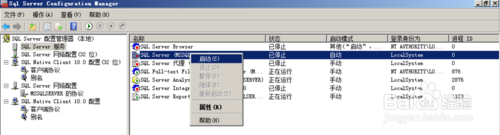
6.退出当前的SQL Server 配置管理器。
设置IIS和FTP选项
1.关闭WEB日志记录选项,如下图所示:
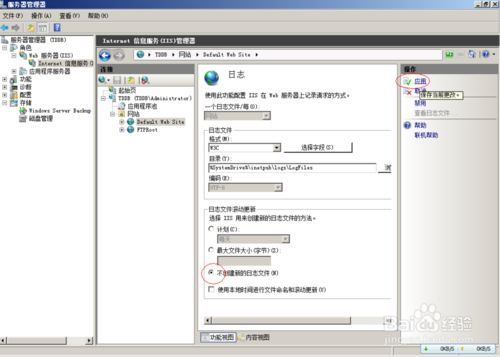
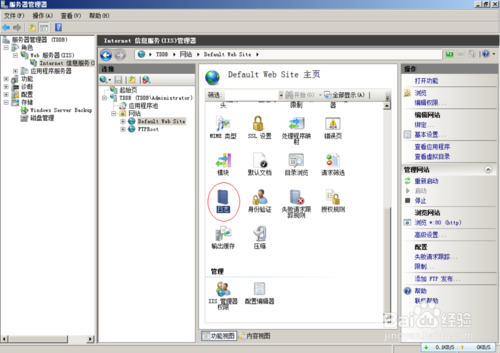
设置IE选项
1.打开IE,选择“工具”—“选项”—“高级”—“浏览”。
2.勾选“启用第三方浏览器扩展”,如下图所示:
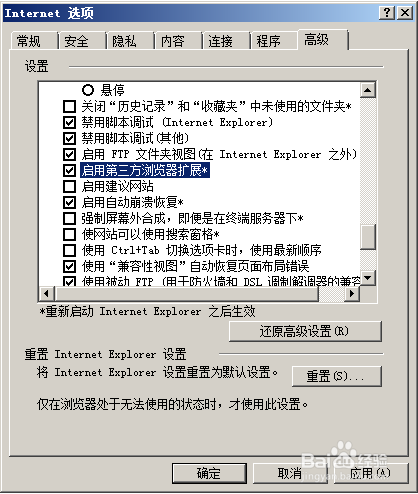
3.点击“确认”或者“应用”确认。
1.在桌面双击“SQL Server 2008R2”的图标,点击进入它的管理界面,开始我们的附加之旅,如图所示~
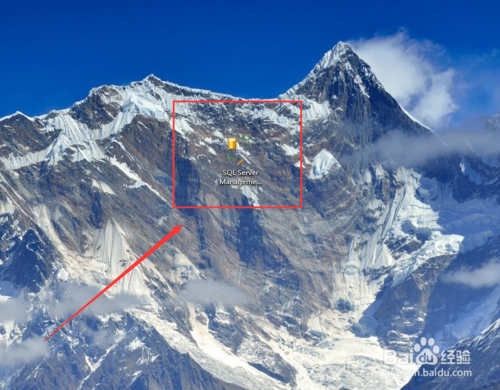
2.来带“SQL Server 2008R2”的登陆验证界面,输入自己之前设定的用户名密码即可,一般是默认的用户名,直接选择登陆即可,如图所示~
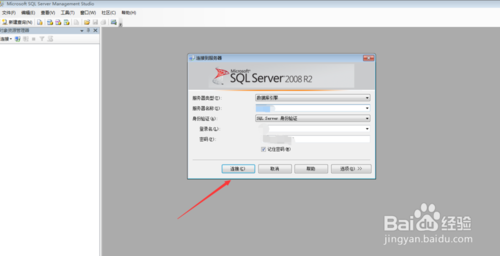
3.验证登陆后的界面,在里面找到“数据库”菜单,右键这个选项,找到“附加数据库”,点击这个选项,如图所示~
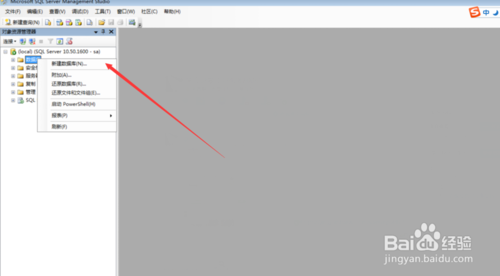
4.来到“附加数据库”的界面,点击“添加”按钮,即可跳转到本地电脑里面的文件选择项,如图所示~
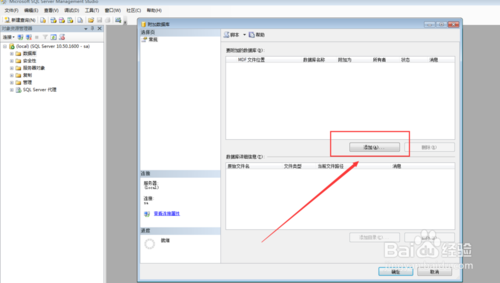
5.在自己的本地电脑里面找到刚刚需要附加的数据库文件,找到“.mdf”文件,点击附加即可~
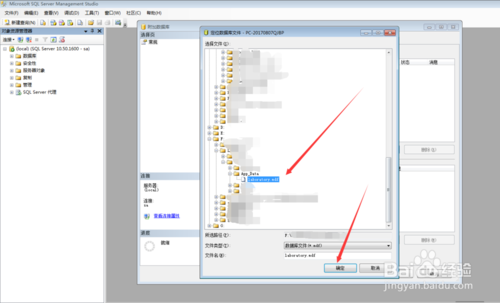
6.添加完毕自己的数据库后,点击”确定“即可,很简单的操作步骤,如图所示~
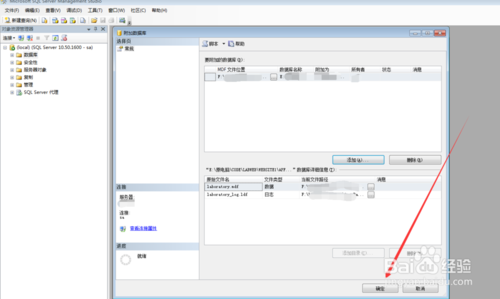
7.如图所示,很简单地我们就附加到我们的数据库里面了。这步我们是在数据库附加没有问题的基础上,假如你的数据库有问题,那又另当别论了,需要找到对应的问题再去调整,请读者根据自己的实际情况来进行调整~
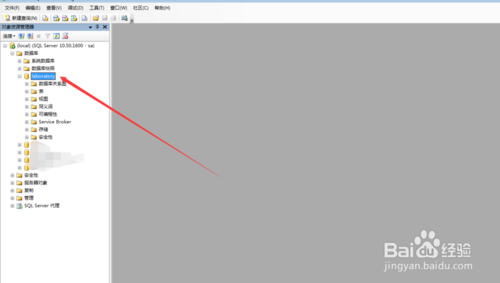
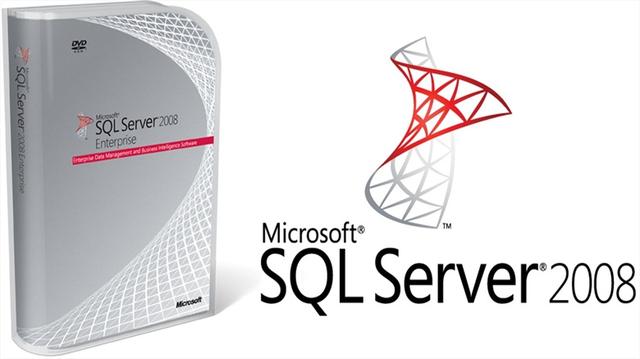
【软件介绍】
数据库管理系统有很多像oracle、DB2、sybase、informix等,但是今天小编要讲的是只能在windows平台上运行的sql server 2008 r2中文版。sql server 2008 r2中文版是sql server 2008的升级版,它提供了完整的企业级技术与工具,能帮你用最低的成本获得最有价值的信息,这款软件可以为任何规模的应用提供完备的信息平台,支持大规模的数据中心与数据仓库。新版本的sql server 2008 r2中文版引增强了开发能力,提高了可管理性,强化了商业智能及数据仓库,新的forcfscan查询提示可以确保查询优化器在给定的操作中不使用seek,而强制使用scan,但是可能会造成查询性能降低的后果。sql server 2008 r2中文版大量的改进可以帮助你的满怀信心地调整规模、提高IT效率并实现管理完善的自助BI,从各种规模的业务信息中获取更多的价值,是信息工作人员的好帮手。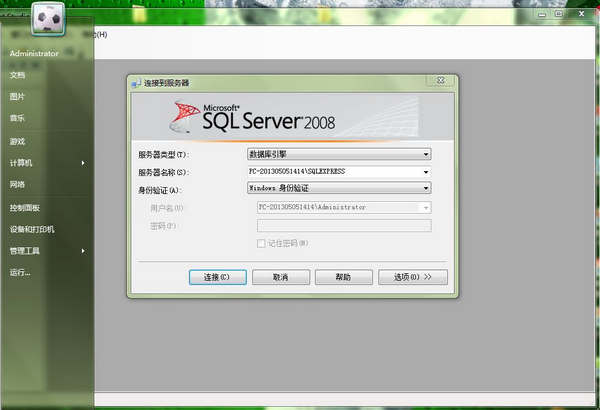
【特色介绍】
1、安装改进软件的设置和安装也有所改进。配置数据和引擎位已经分开了,所以它使创建基本的未配置系统的磁盘图像变得可能了,它使分布到多个服务器变得更容易了。从之前提供的微软SQL Server 2008产品下载试用主页也可以找到安装可用的最新更新。另一个特点是有能力把安装SQL、SP和补丁做一个单一的步骤进行了。
2、数据加密
允许加密整个数据库、数据文件或日志文件,无需更改应用程序。这样做的好处包括:同时使用范围和模糊搜索来搜索加密的数据,从未经授权的用户搜索安全的数据,可以不更改现有应用程序的情况下进行数据加密。
3、热添加CPU
允许CPU资源在支持的硬件平台上添加到 SQL Server 2008,以动态调节数据库大小而不强制应用程序宕机。注意,SQL Server已经支持在线添加内存资源的能力。
4、审计
除了登录/登出和权限更改的标准审计外,SQL Server 2008允许监控数据的更改或访问。通过DDL创建和管理审计,同时通过提供更全面的数据审计来简化遵从性。
5、数据压缩
对于SQL Server的数据压缩而言,主要的目的是实际的表的尺寸的减小。据微软所说,使用压缩时会轻微的增加CPU的使用,整个系统的性能会因为I/O的减少而得多提升。更有效地存储数据,并减少数据的存储需求。数据压缩还为大I/O边界工作量(例如数据仓库)提供极大的性能提高。
6、资源管理器
SQL Server 2008里资源管理器是崭新的。管理器用于限制用户或用户组使用高级别的资源。能够监视的项目包括CPU带宽、超时等待、执行时间、阻塞时间和空闲时间。如果达到资源管理器的阈值,系统可以触发一个事件或停止进程。在资源管理器里使用的一系列的步骤将在以后的文章里介绍。
7、性能数据收集
性能调节和故障诊断对于管理员来说是一项耗时的任务。为了给管理员提供可操作的性能检查,SQL Server 2008 包含更多详尽性能数据的集合,一个用于存储性能数据的集中化的新数据仓库,以及用于报告和监视的新工具。
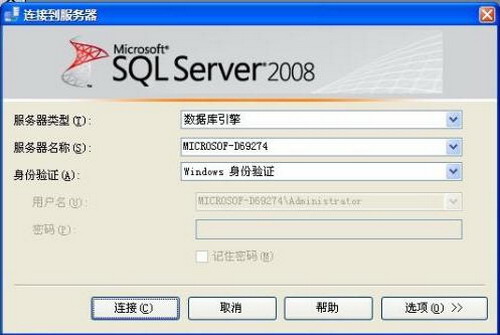
【功能介绍】
1、新的FORCESCAN查询提示任何DBA在进行查询优化的时候,都知道scan和seek之间的区别。Scan是指读取表中每一行数据然后返回查询;而seek使用表的叶数据来找到能够回答相同查询的行。当查询结果仅涉及到表数据的10-15%时,通常使用seek方式会比较好,当涉及到大量数据时则使用scan,它会读取整个表然后送到内存中然后返回结果,无需分析索引。
1.新的FORCESCAN提示功能就和字面上的意思一样,可以确保查询优化器在给定的操作中不使用seek,而强制使用scan。需要提醒的是,FORCESCAN需要谨慎使用,否则会造成查询性能降低的后果:
2.SELECT user_type FROM user_table WITH (FORCESCAN)
上面的语句假定user_type列相对来说并不是独一无二的,也就是所谓的“低基数”列,这时候使用FORCESCAN就和使用索引没有太大差别。
3.随着SQL Server查询优化器变得越来越强大,我在自己的程序中已经很少会用到这种提示功能,但是FORCESCAN还是有它的用武之处。强制表扫描是对系统进行拷问测试的一种方法,FORCESCAN在这方面将会发挥积极的作用。
2、FORCESEEK查询提示的新功能
1.FORCESEEK和FORCESCAN二者是截然相反的,它会强制数据库使用seek。在之前的版本中也存在这一功能,但是在SQL Server 2008 R2 SP1中,DBA可以使用FORCESEEK来指定需要seek的索引或者列:
2.SELECT user_name FROM user_table
3.WITH (FORCESEEK(user_table_index(user_name))
4.如果你能够想到的,在user_table上有一个索引叫做user_table_index,它将user_name作为其中的一列。这会强制查询优化器使用这个索引和列来进行seek。你还可以seek多个列,但是这需要按照它们在索引中的位置顺序来指明出来。
5.一个可能的应用场景:你创建了一个系统,其中生成索引后你想要手动进行详细的说明,或者是用存储过程以及内嵌SQL语句来自动生成。
3、新的系统对象
1.每当SQL Server有版本更新的时候,都会出现一些新的系统对象,用户每次都将它们挖掘出来然后记录到文档当中。下面就是SQL Server 2008 R2 SP1中一些新的系统对象
2.sys.dm_os_volume_stats:当进行查询的时候,这个动态管理函数将返回存储数据库文件的磁盘信息。比如磁盘上还有多少可用空间,这个卷是否支持压缩。
3.sys.dm_os_windows_info:返回SQL Server运行的操作系统信息(哪个版本的Windows),其中包括了修订级别以及操作系统语言等。
4.sys.dm_server_registry:返回现安装的SQL Server相关注册信息。
5.sys.dm_server_services:返回SQL Server正在运行的服务状态,包括上次启动时间、服务是否运行在集群实例上等。
4、支持仿真(512e)硬盘
1.存储市场中目前正涌现出新的硬盘驱动器,其中之一就是使用所谓的“512e”格式的硬盘,仿真硬盘运用磁盘的4K扇区,但是在界面上模拟一个512字节的扇区硬盘。在TechTarget之前关于仿真硬盘对Windows Server影响的报道中,作者已经将该硬盘称为先进格式硬盘,而且它对于提升SQL Server这样应用性能方面有很大的优势。因此,微软在SP1中添加了对仿真硬盘的支持,它可以让Windows Server 2008 R2运行更好。
5、数据层应用组件架构(DAC Fx)
1.数据库架构管理是让每个DBA头痛的事情,但是SQL Server在这方面提供了不错的帮助。数据层应用组件(DAC)就是这样的一个工具:它让数据层对象(基本上就是数据库中所有的东西)写入和部署变得轻松起来。SP1包括了一个新的DAC Fx和DAC升级向导,这两个工具可以帮助SQL Server现有数据库架构进行升级,而且还支持微软新的云数据库平台SQL Azure。
6、SharePoint PowerPivot磁盘空间控制
1.微软PowerPivot数据往往会缓存在SharePoint中,但是DBA还是无法对缓存机制有一个比较直接的控制。SQL Server 2008 R2 SP1可以让DBA控制不活跃数据库在内存中缓存的时间,并对PowerPivot文件进行磁盘清理。如果你的系统中只有少量的PowerPivot数据,而且更改很少,你希望它能够长时间缓存在内存中,那么新的磁盘空间控制功能将会非常有帮助。
2.通过sys.sp_db_increased_partitions存储过程将一个表分成15000个分区。
3.sys.sp_db_increased_partitions存储过程可以使DBA能够针对一个特定的表设定increased_partitions。在之前的SQL Server版本中,DBA最多能够分成1000个分区,而新的SP1中最多则可以达到15000个分区。这是非常大的一个改进。
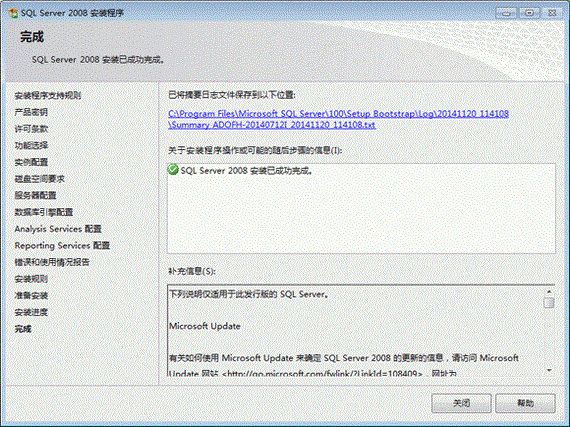
【安装教程】
1、选择开始菜单中→程序→【Management SQL Server 2008】→【SQL Server Management Studio】命令,打开【SQL Server Management Studio】窗口,并使用Windows或 SQL Server身份验证建立连接;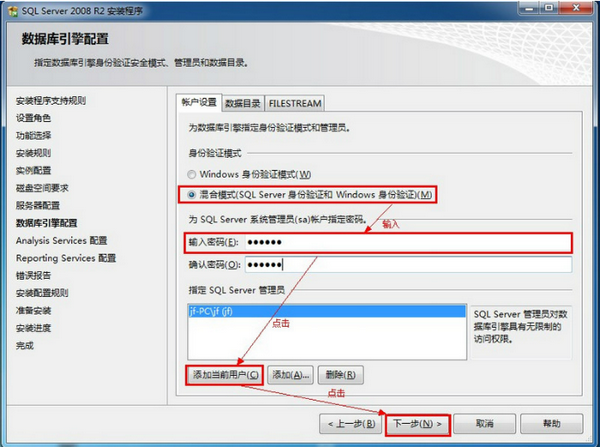
2、在【对象资源管理器】窗口中展开服务器,然后选择【数据库】节点;
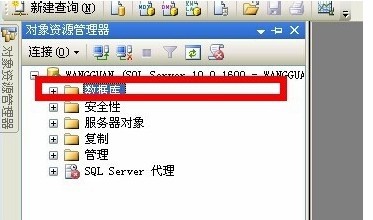
3、右键单击【数据库】节点,从弹出来的快捷菜单中选择【新建数据库】命令。

4、执行上述操作后,会弹出【新建数据库】对话框。在对话框、左侧有3个选项,分别是【常规】、【选项】和【文件组】。完成这三个选项中的设置会后,就完成了数据库的创建工作。
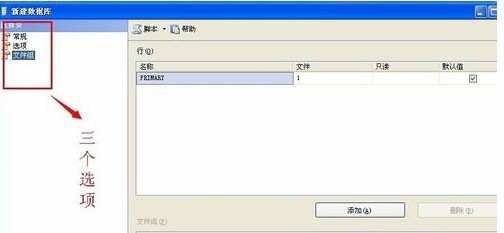
5、在【数据库名称】文本框中输入要新建数据库的名称。例如,这里以“新建的数据库”。
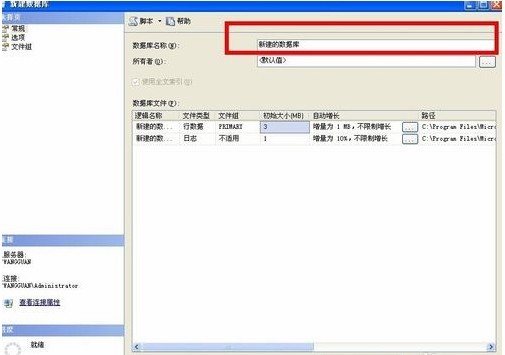
6、在【所有者】文本框中输入新建数据库的所有者,如sa。根据数据库的使用情况,选择启用或者禁用【使用全文索引】复选框。
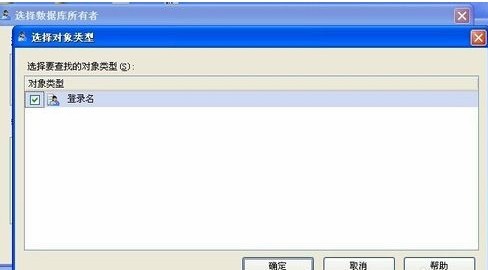
7、在【数据库文件】列表中包括两行,一行是数据库文件,而另一行是日记文件。通过单击下面的【添加】、【删除】按钮添加或删除数据库文件。
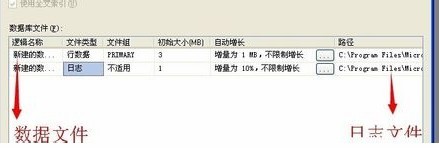
8、切换到【选项页】、在这里可以设置数据库的排序规则、恢复模式、兼容级别和其他属性。
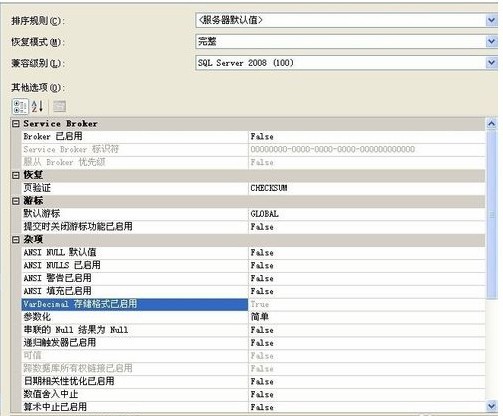
9、切换到【文件组】页,在这里可以添加或删除文件组。
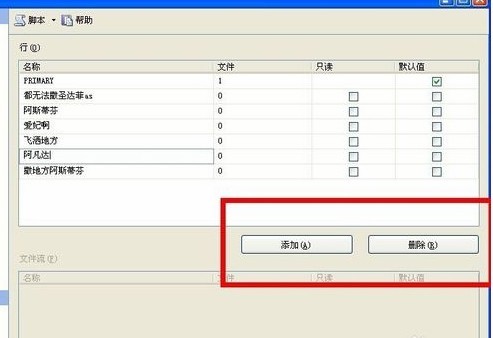
10、完成以上操作后,单击【确定】按钮关闭【新建数据库】对话框。至此“新建的数据”数据库创建成功。新建的数据库可以再【对象资源管理器】窗口看到。
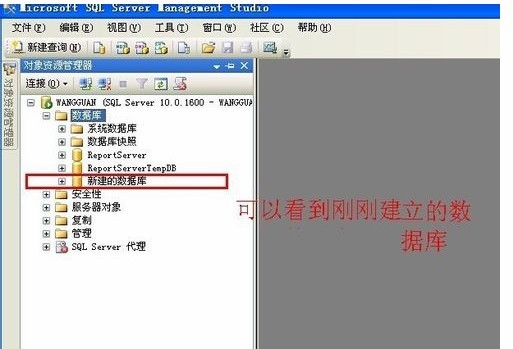
【软件设置】
数据库系统的设置1.点击“开始”—>“所有程序”—>“Microsoft SQL Server 2008”—>“配置工具”—>“SQL Server配置管理器”,进入配置界面,如下图所示:
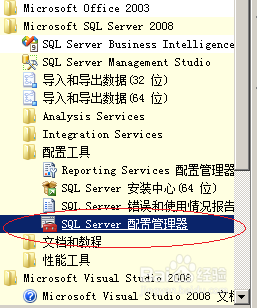
2.选择“SQL Server服务”,在右边的“SQL Server (MSSQLSERVER)”服务上选中,并点击右键,选择“停止”菜单项,终止当前的SQL Server服务,如下图所示:
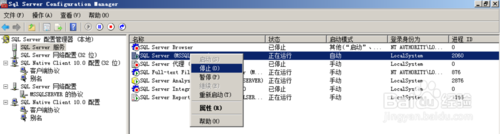
3.选择“SQL Server网络配置”—“MSSQLSERVER的协议”选项,然后在右边的Named Pipe 和 TCP/IP选项中分别点击右键,在弹出的菜单中选择“启用”,如下图所示:
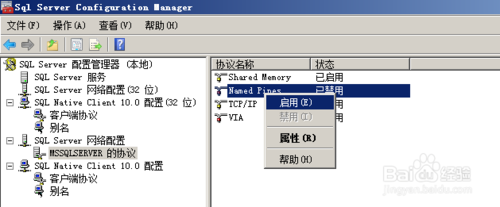
4.选择“SQL Native client 10.0配置(32位)”—“客户端协议”,用和上面同样的方法启用named pipe 和 TCP/IP,如下图所示:
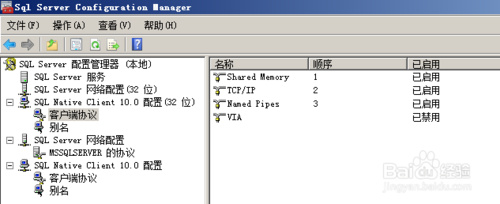
5.选择“SQL Server服务”,在右边的“SQL Server (MSSQLSERVER)”服务上选中,并点击右键,选择“启动”菜单项,重新启动当前的SQL Server服务,如下图所示:
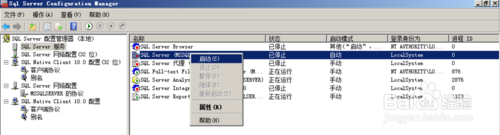
6.退出当前的SQL Server 配置管理器。
设置IIS和FTP选项
1.关闭WEB日志记录选项,如下图所示:
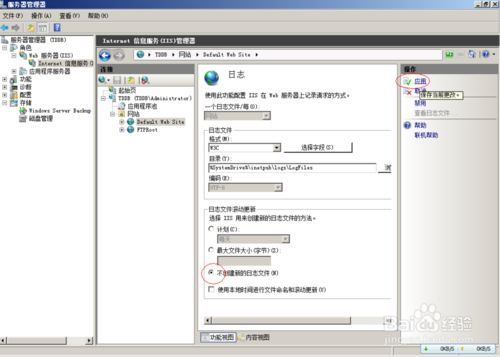
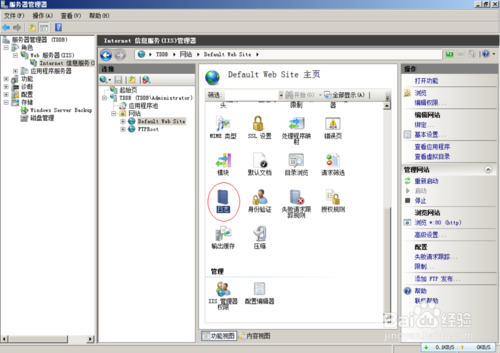
设置IE选项
1.打开IE,选择“工具”—“选项”—“高级”—“浏览”。
2.勾选“启用第三方浏览器扩展”,如下图所示:
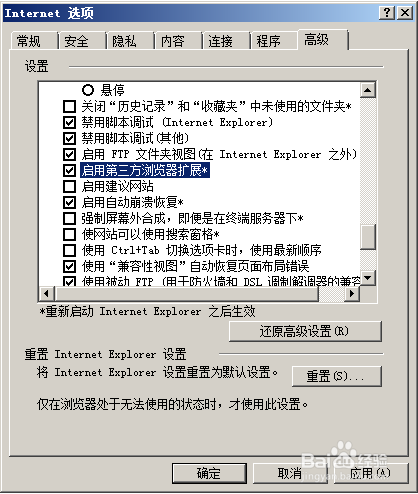
3.点击“确认”或者“应用”确认。
【使用技巧】
SQL Server 2008R2如何附加新的数据库?1.在桌面双击“SQL Server 2008R2”的图标,点击进入它的管理界面,开始我们的附加之旅,如图所示~
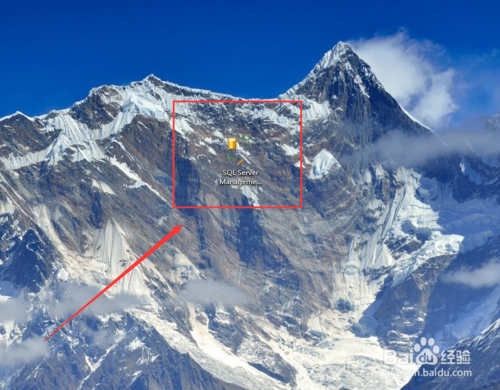
2.来带“SQL Server 2008R2”的登陆验证界面,输入自己之前设定的用户名密码即可,一般是默认的用户名,直接选择登陆即可,如图所示~
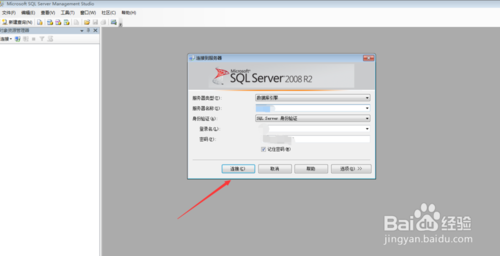
3.验证登陆后的界面,在里面找到“数据库”菜单,右键这个选项,找到“附加数据库”,点击这个选项,如图所示~
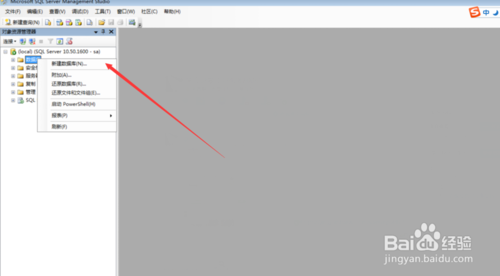
4.来到“附加数据库”的界面,点击“添加”按钮,即可跳转到本地电脑里面的文件选择项,如图所示~
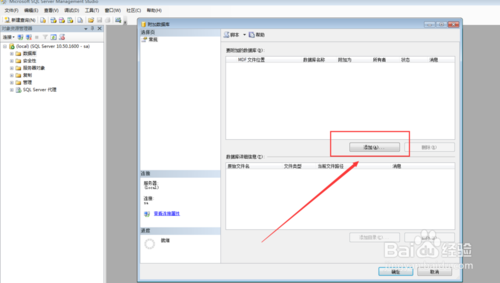
5.在自己的本地电脑里面找到刚刚需要附加的数据库文件,找到“.mdf”文件,点击附加即可~
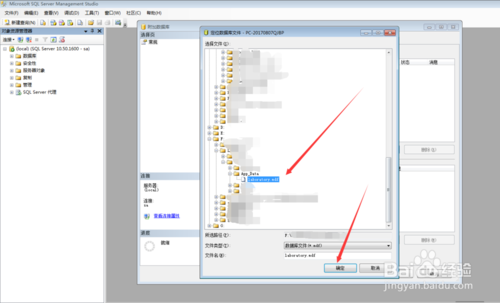
6.添加完毕自己的数据库后,点击”确定“即可,很简单的操作步骤,如图所示~
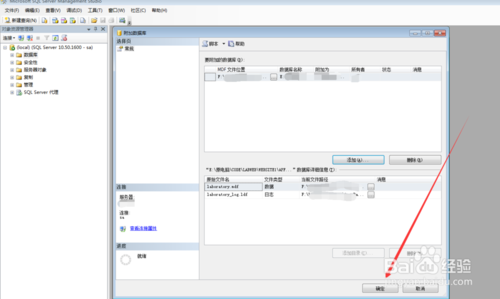
7.如图所示,很简单地我们就附加到我们的数据库里面了。这步我们是在数据库附加没有问题的基础上,假如你的数据库有问题,那又另当别论了,需要找到对应的问题再去调整,请读者根据自己的实际情况来进行调整~